Afficher les avis positifs des clients est l’un des moyens les plus efficaces de promouvoir la réputation de votre entreprise et d’augmenter les conversions. Cependant, le simple fait de copier et coller ces commentaires sur votre site peut réduire leur légitimité et même les faire passer pour des faux.
Heureusement, il est très simple d’intégrer les avis Google sur votre site WordPress. Vous pouvez utiliser des extensions d’avis ou modifier le HTML de votre site pour afficher les commentaires qui se mettent automatiquement à jour au fur et à mesure qu’ils arrivent.
Dans ce guide, nous discuterons des avantages d’afficher les avis Google sur votre site et de l’endroit où vous devriez les placer. Ensuite, nous expliquerons différentes façons de les intégrer sur votre site web WordPress.
C’est parti !
Pourquoi l’affichage des avis Google peut être bénéfique
Les avis Google font partie de la plateforme Google My Business. Ils permettent à vos clients de partager leurs expériences et de laisser des évaluations avec des étoiles pour votre service. Ces témoignages sont publics, et vous pouvez y répondre depuis votre compte Google My Business.
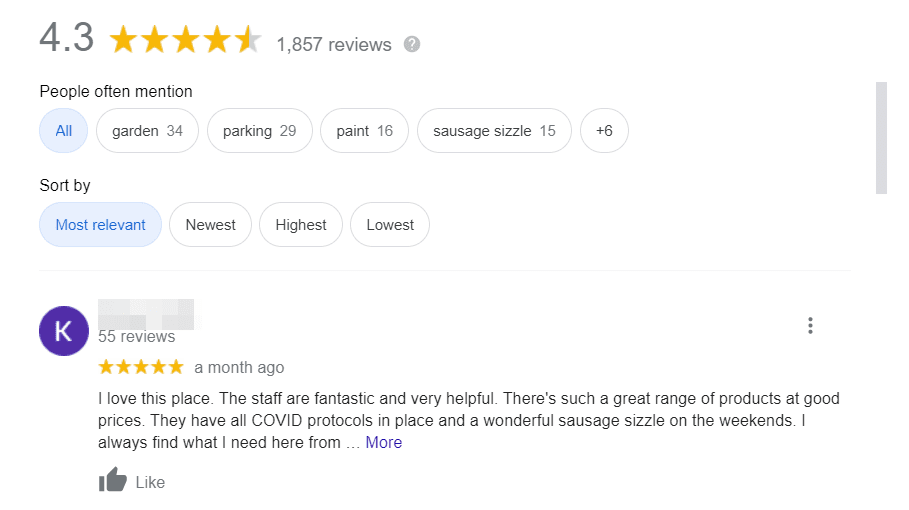
Les avis Google sont essentiels car ils peuvent augmenter la crédibilité de votre entreprise. Environ 86 % des acheteurs utilisent les évaluations pour éclairer leurs décisions d’achat. Ainsi, des témoignages positifs pourraient stimuler vos ventes globales de eCommerce.
Afficher les avis Google sur votre site pourrait aussi améliorer votre optimisation pour les moteurs de recherche (SEO). Il s’agit du processus qui consiste à faire en sorte que votre site web soit mieux classé dans les résultats des moteurs de recherche. Google évalue votre site en fonction de différents facteurs. Les avis et les évaluations peuvent représenter jusqu’à 15 % de l’algorithme.
Enfin, les témoignages peuvent inciter les utilisateurs à passer plus de temps sur votre site. S’ils sont pris par la lecture des avis, ils peuvent rester plus longtemps sur votre site. Cela peut diminuer votre taux de rebond et offrir une meilleure expérience utilisateur (UX) à vos lecteurs.
Où devez-vous afficher les avis Google
Vous avez quelques options de placement différentes avec les avis Google intégrés. Idéalement, vous voulez qu’ils soient faciles à trouver et à lire, mais qu’ils ne gênent pas le reste du contenu de votre site.
Votre première option est d’afficher les avis Google sur la page d’accueil de votre site. Par exemple, Embed Social affiche les témoignages sur sa page d’accueil.
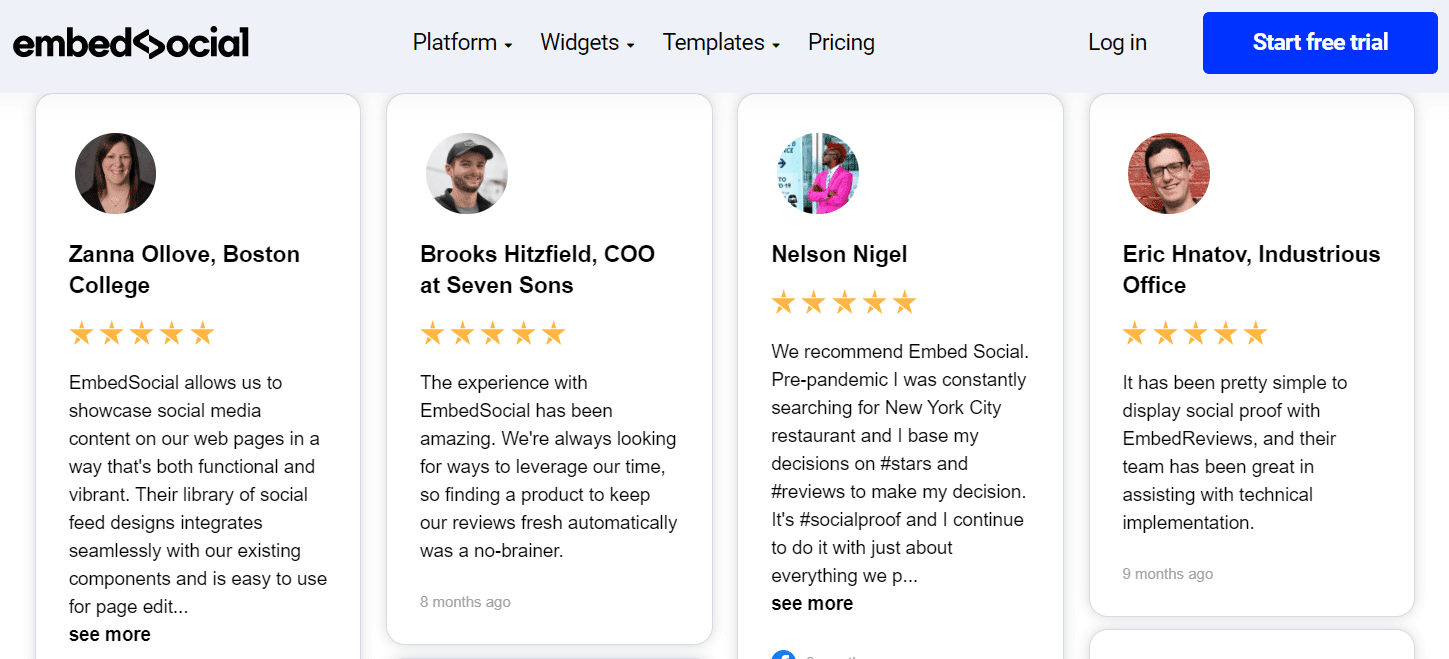
Vous pourriez les placer en bas de votre page ou dans la section des widgets. En faisant cela, les clients potentiels peuvent voir tes témoignages presque immédiatement après avoir atterri sur votre site. Ainsi, ils peuvent instantanément avoir plus confiance en votre entreprise.
Vous pouvez aussi intégrer les avis Google sur votre page « À propos » ou créer une page « Avis » dédiée. Les utilisateurs visitent généralement cette page pour en savoir plus sur l’histoire de votre entreprise, ses valeurs et d’autres détails. Afficher des témoignages ici peut également montrer votre réputation aux clients potentiels.
Par exemple, le loueur de camping-cars islandais Happy Campers a intégré des avis Google sur une page dédiée.
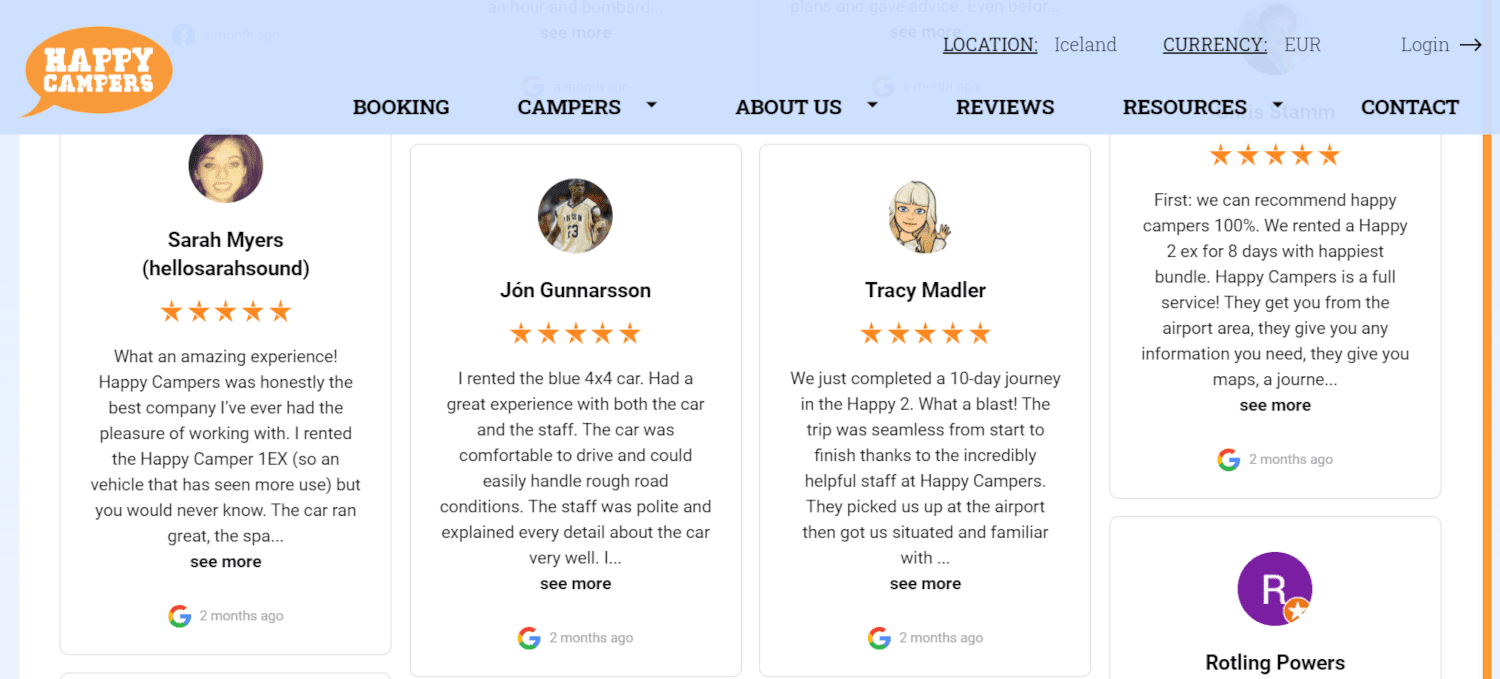
Enfin, vous aimeriez peut-être afficher des témoignages sur les pages de produits de votre boutique eCommerce.
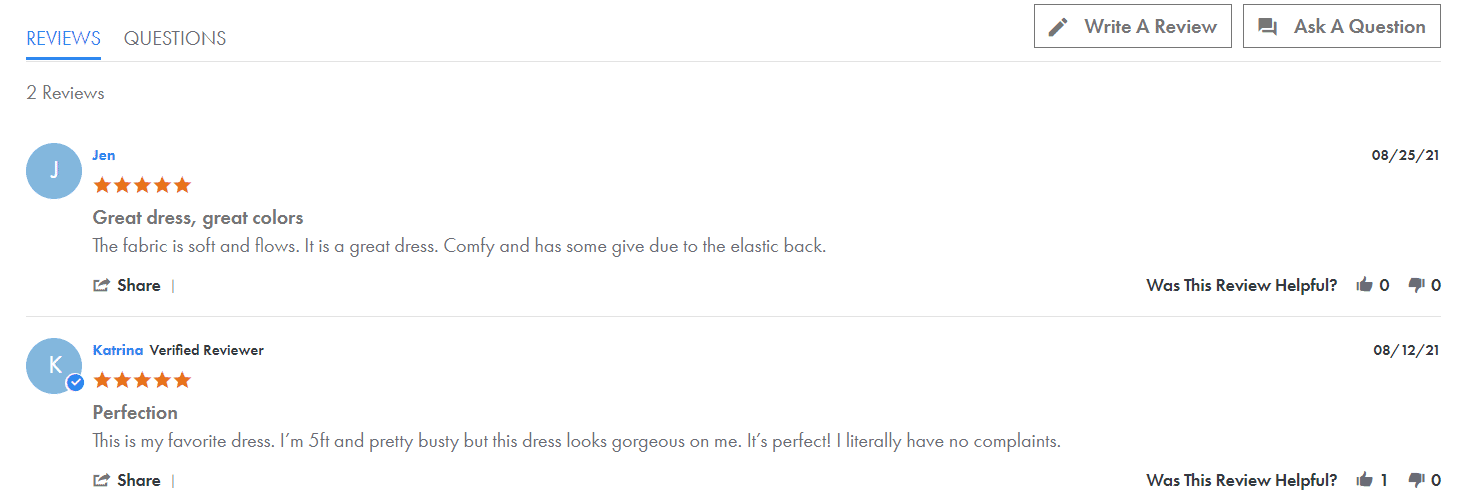
Vous pourriez aussi intégrer des avis Google sur l’ensemble de votre entreprise. Grâce à cette méthode, vous pourriez convaincre les clients indécis de s’engager dans leurs achats et de choisir votre entreprise.
Comment intégrer les avis Google sur votre site WordPress (2 méthodes)
Vous savez maintenant à quel point il est important d’afficher les avis Google sur votre site WordPress. Vous devez aussi avoir une bonne idée de l’endroit où vous voulez les intégrer.
Vous pouvez ajouter ces avis à votre site web à l’aide d’une extension ou en modifiant le code HTML de votre site. Jetons un coup d’œil à chaque méthode plus en détail.
1. Utiliser l’extension Widget for Google Reviews
L’une des façons les plus simples d’intégrer des témoignages de clients est d’utiliser l’extension Widget for Google Reviews.
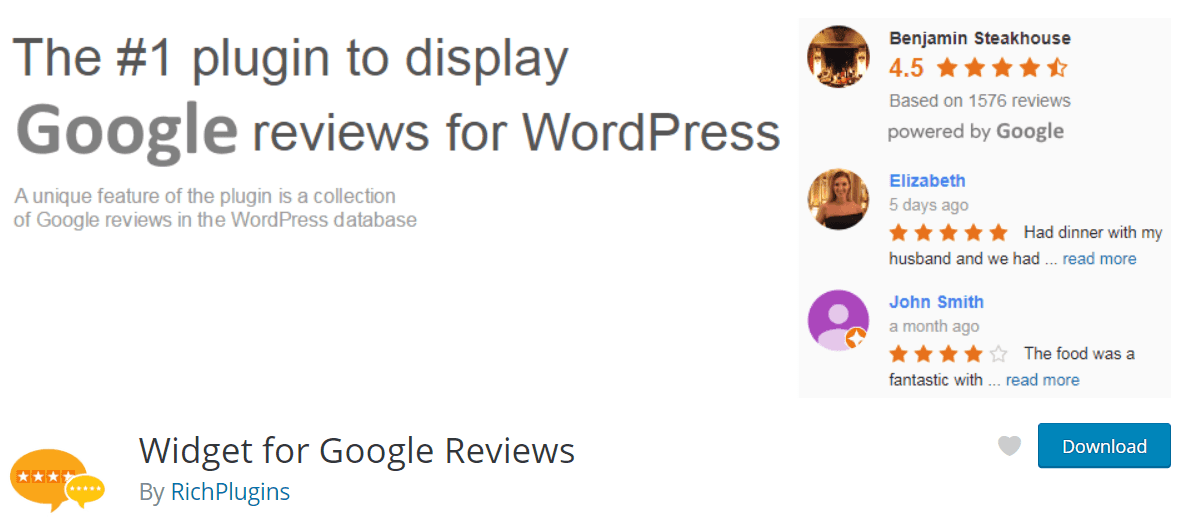
Ce module peut afficher les avis de Google dans la section widget de votre site. En tant que tel, il pourrait être une bonne option si vous voulez montrer des témoignages sur tous vos articles et vos pages.
Pour commencer, dirigez-vous vers votre tableau de bord WordPress et installez l’extension.
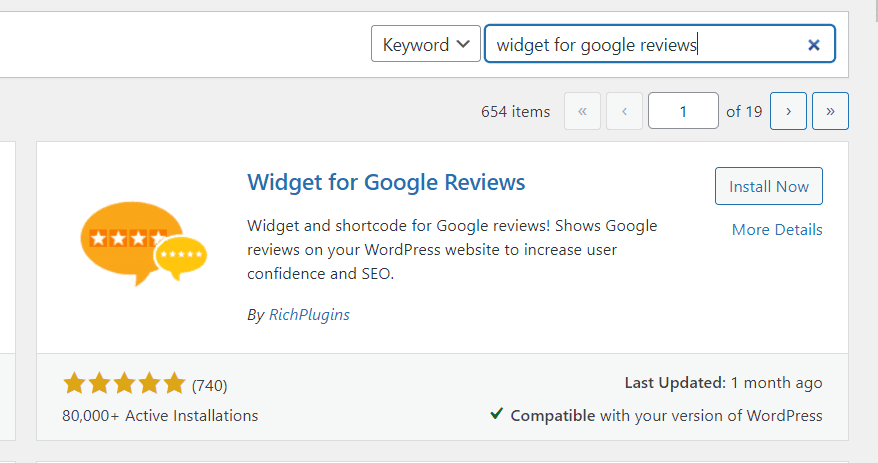
Clique sur Activer pour terminer le processus. Ensuite, dirigez-vous vers les Réglages de l’extension. Vous pouvez vous rendre dans l’onglet Guide d’installation complet pour obtenir des instructions d’installation détaillées.
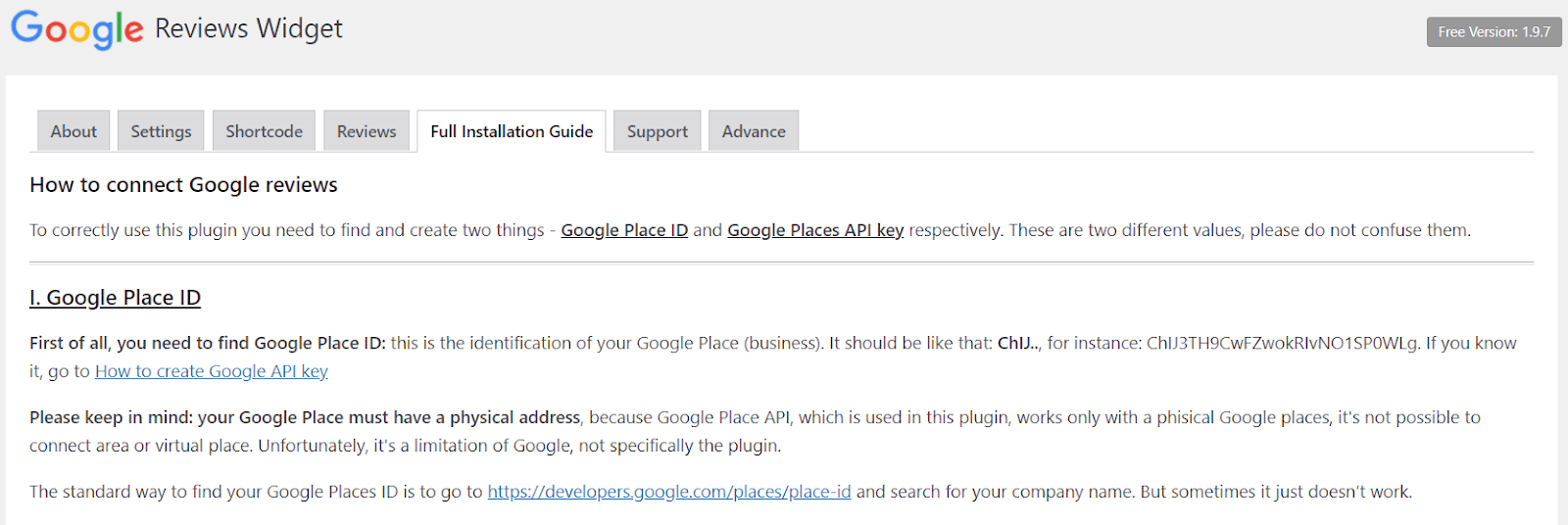
Tout d’abord, vous devez obtenir votre ID Google Place. Vous pouvez le trouver en vous rendant sur le site Google Place ID Finder et en saisissant le nom de votre entreprise.
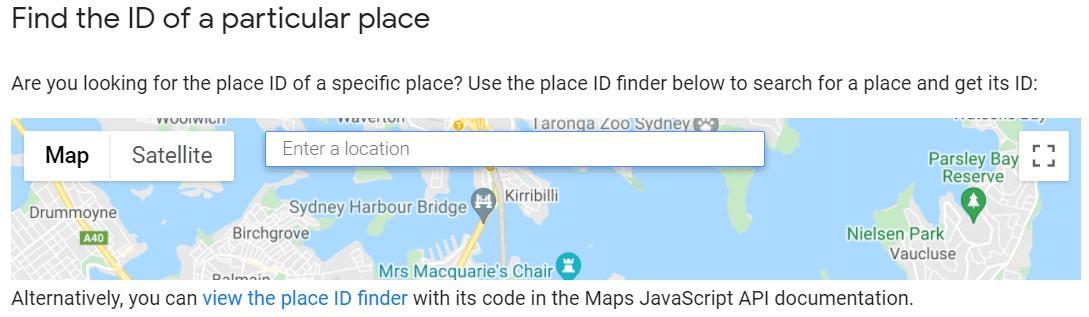
Ensuite, vous aurez besoin d’une API Google Places. Pour en obtenir une, vous devrez vous connecter au tableau de bord de votre compte Google Console. Ensuite, cliquez sur Sélectionner un projet et choisissez NOUVEAU PROJET.
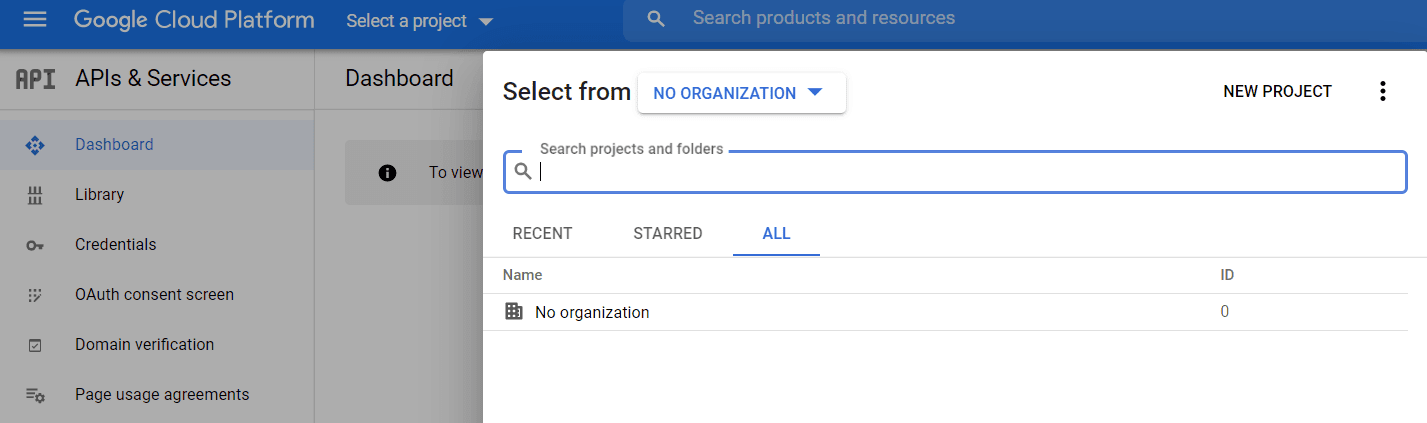
Nommez et enregistrez votre projet. Ensuite, sélectionnez ACTIVER LES APIS ET SERVICES > API Places > ACTIVER.
Ensuite, allez dans le menu Navigation et sélectionnez APIS & Services > Références. Cela vous amènera à la page suivante.
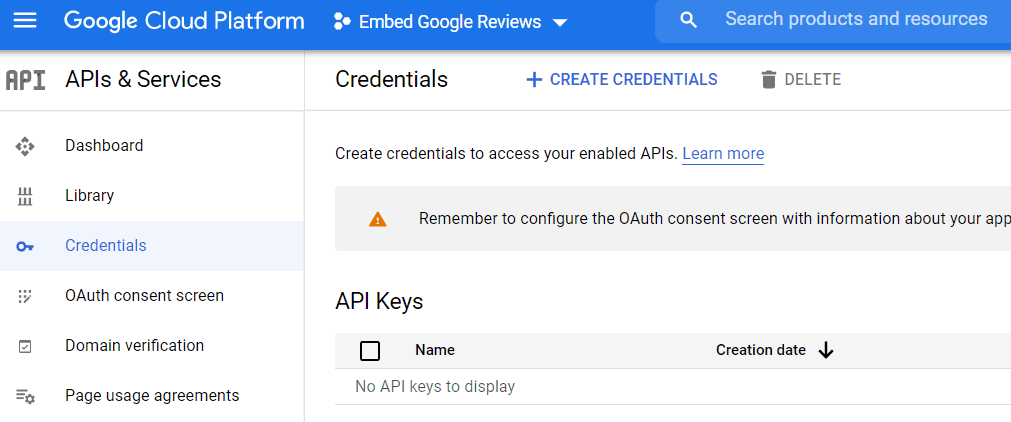
Ensuite, cliquez sur + CREER DES CREDENTIELS > Clé API. Cela va générer un code que vous devrez copier pour plus tard.
Pour terminer le processus dans Google Console, ouvrez à nouveau le menu Navigation et sélectionnez Facturation > LIER UN COMPTE DE FACTURE > CRÉER UN COMPTE DE FACTURE. Vous serez ensuite invité à vous inscrire à un essai gratuit.
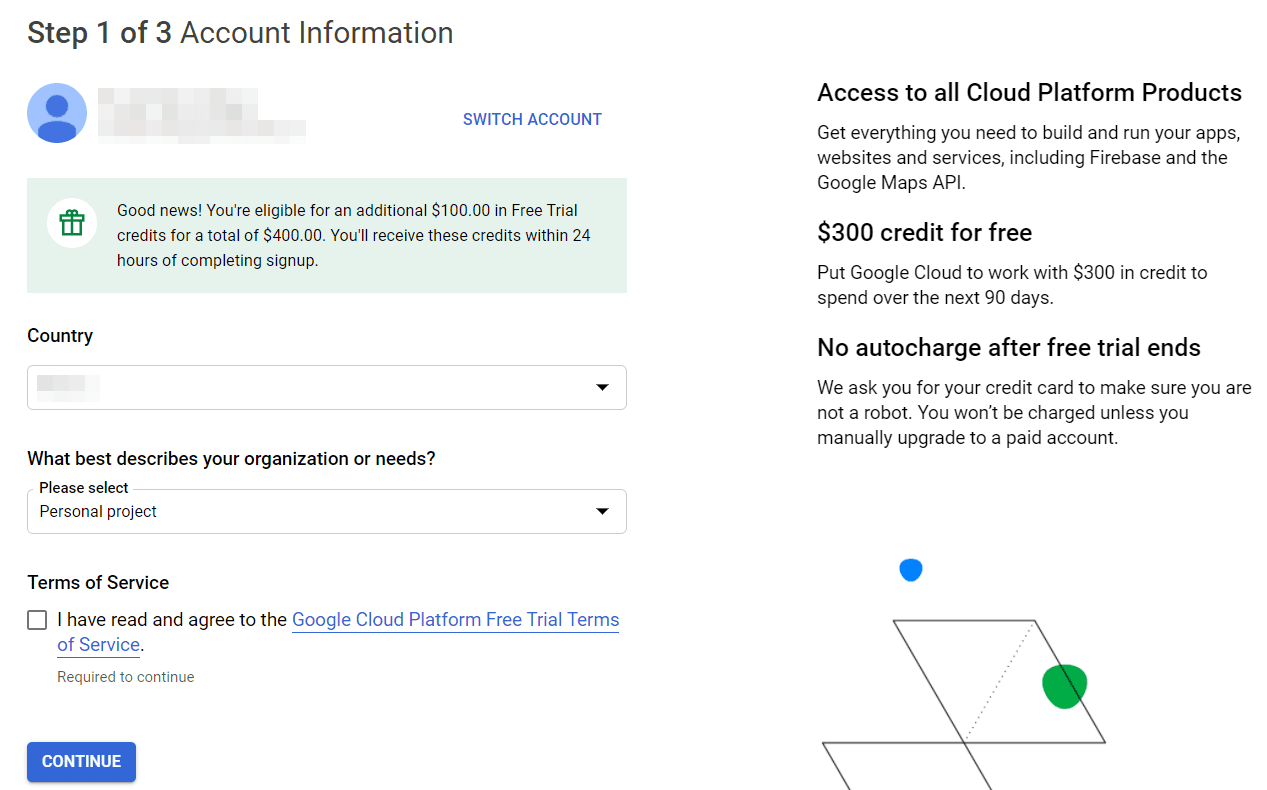
Suivez les invites pour terminer le processus d’inscription. Ensuite, retournez dans votre tableau de bord WordPress et dans les Réglages de l’extension. Ici, colle la clé API et clique sur Enregistrer.
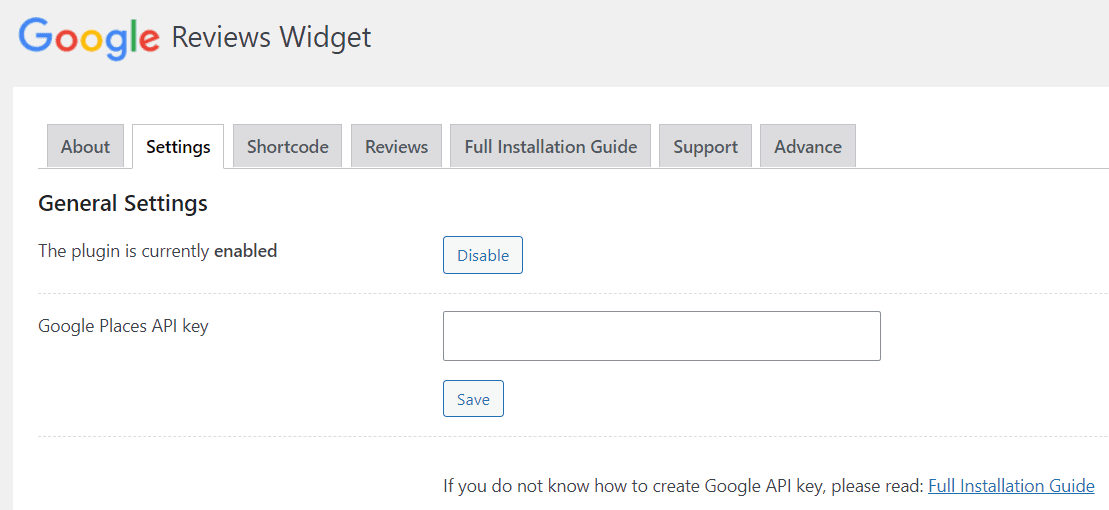
Ensuite, rendez-vous dans l’onglet Code court et entre ton identifiant Google Place. Vous pouvez aussi personnaliser quelques réglages, comme la façon dont les avis s’afficheront.
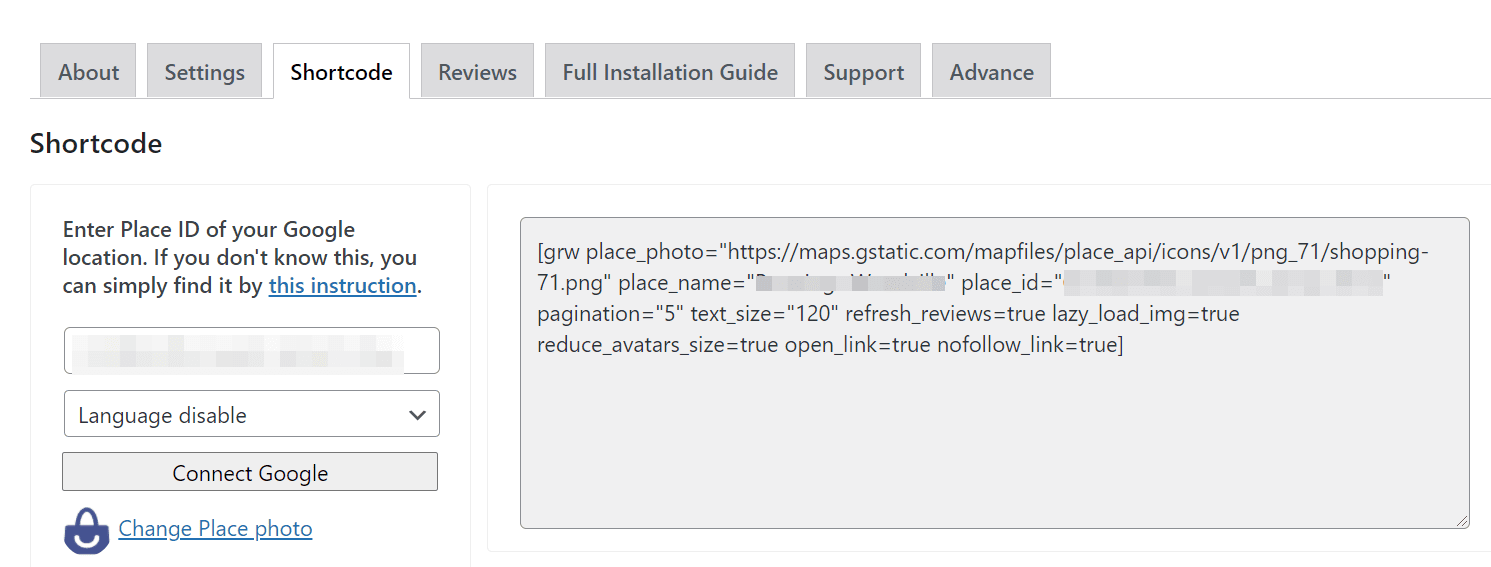
L’extension générera automatiquement votre code court. Vous pouvez maintenant intégrer des avis Google dans n’importe quel article ou page en ajoutant un bloc Code court et en collant votre code unique.
2. Modifiez le HTML de votre site avec JavaScript
Vous pouvez aussi intégrer directement les avis Google sur votre site WordPress en modifiant le HTML. Le HTML contrôle la façon dont les différents éléments, comme le texte et les images, s’affichent sur votre site web.
Cette stratégie utilise JavaScript, un langage de script populaire qui peut interagir avec le HTML de votre site. Si vous choisissez cette méthode, vous pouvez afficher les avis Google sur n’importe quelle partie de votre site. Ils seront également mis à jour automatiquement à mesure que de nouveaux témoignages arrivent.
Avant de poursuivre, vous voudrez peut-être créer un thème enfant. De cette façon, si vous faîtes des erreurs dans les étapes suivantes, elles n’endommageront pas la fonctionnalité de l’ensemble de votre site.
Tout d’abord, vous aurez besoin de votre identifiant Google Places et d’une clé API. Si vous ne savez pas comment y accéder, vous pouvez consulter les instructions détaillées dans la section précédente de ce tutoriel.
Ensuite, vous aurez besoin du script Google Places. Vous pouvez suivre la documentation de l’API Javascript de Maps pour apprendre comment l’obtenir.
Maintenant, vous allez coller un script dans la section head de votre site. Pour cela, vous devrez modifier le fichier header.php de votre site.
Dans votre tableau de bord WordPress, allez dans Apparence > Éditeur de thème et cherchez le fichier appelé header.php:
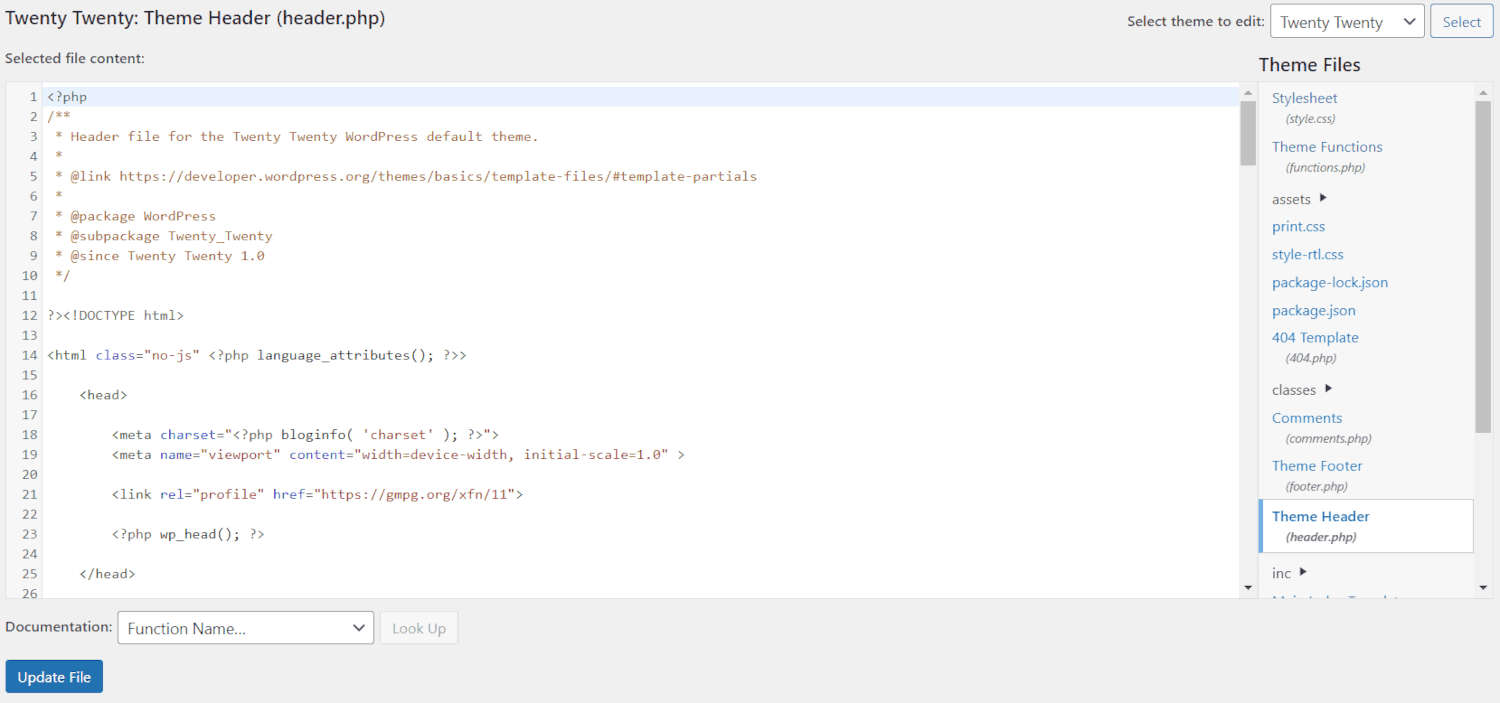
Ensuite, collez ce code de script dans votre fichier :
<script src="https://ajax.googleapis.com/ajax/libs/jquery/3.2.1/jquery.min.js"></script>
<script src="/js/google-places.js "></script>
<script src="https://maps.googleapis.com/maps/api/js?v=3.exp&libraries=places&key=[(API_KEY)]"></script>À la place de (API_KEY), vous allez saisir votre API Google Places. Ensuite, ajoutez la fonction suivante au fichier :
<script>
jQuery(document).ready(function() {
$("#google-reviews").googlePlaces({
placeId: '[PLACES_ID]',
render: ['reviews'],
min_rating: 5,
max_rows: 0
});
});
</script>Cependant, à la place de [PLACES_ID], vous allez mettre l’ID Google Places de votre entreprise. Quand vous êtes prêt, enregistrez vos modifications.
Ensuite, allez sur l’article ou la page où vous voulez afficher vos avis Google intégrés. Passez à l’éditeur de code et collez la ligne suivante là où vous voulez que les témoignages s’affichent :
<div id="google-reviews"></div>Enfin, enregistrez vos modifications. Vos avis Google devraient maintenant s’afficher sur votre article ou votre page !
Résumé
Afficher les avis des clients sur votre site Web peut aider à augmenter la crédibilité de votre entreprise et les conversions. Cela peut aussi améliorer votre classement dans les moteurs de recherche. Heureusement, il existe quelques moyens simples de rendre ces commentaires visibles pour vos clients.
Pour résumer, vous pouvez intégrer les avis Google sur votre site WordPress en :
- Utilisant l’extension Widget for Google Reviews pour les afficher dans les articles et les pages.
- Modifiant directement le HTML de votre site avec JavaScript.
Vous avez des questions sur la façon d’intégrer les avis Google sur votre site ? Faîtes-nous en part dans la section des commentaires ci-dessous !



Laisser un commentaire